Справочная система STprog
Настройки рабочей среды (предпочтений)
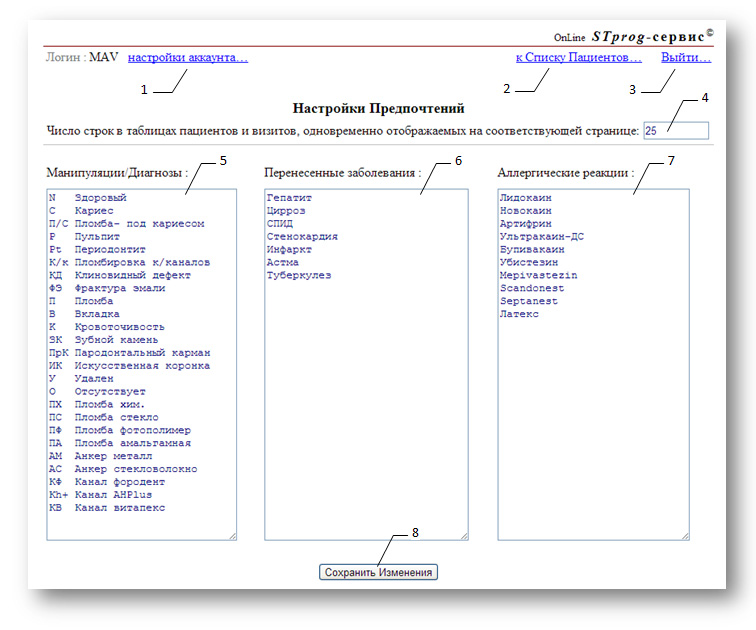 |
Разделы справки : Входная страница (Список пациентов) Добавление нового пациента Редактирование данных пациента Просмотр истории болезни Добавление нового визита Просмотр существующего визита Редактирование визита Поиск пациента в базе Настройки системы Настройки рабочей среды Настройки аккаунта |
Для того чтобы ваша работа в системе STprog была максимально эффективной, у вас есть возможность настроить рабочую среду системы в
соответствии с вашими предпочтениями. Делается это на странице "Настройки Предпочтений", назначение элементов которой и правила
работы с ними описаны ниже. Попасть на страницу настроек рабочей среды можно по ссылке №4 страницы список пациентов.
1. Ссылка ведущая на страницу настроек аккаунта.
2. Ссылка переход к списку пациентов.
3. Ссылка "Выход…" - завершает работу с системой. Для возобновления работы потребуется снова ввести логин и пароль. С целью повышения безопасности ваших данных, рекомендуется всегда осуществлять выход из системы в конце рабочей смены или перед длительным перерывом.
4. Поле ввода количества строк в таблицах, одновременно отображаемые на одной странице. Здесь речь идет о таблице со списком пациентов и таблице со списком визитов. При выборе значения заносимого в данное поле можно придерживаться одной из двух стратегий:
а) установить такое количество строк, чтобы таблица, вернее одна страница таблицы, максимально заполняла экран, но при это и полностью была видна, т.е. для просмотра всех строк страницы не требовалась прокрутка экрана. Тогда для просмотра всего списка пациентов и визитов потребуется листать экран с помощью соответствующих элементов управления (для страницы со списком пациентов, это 13-я позиция). При такой стратегии конкретное значение числа, которое нужно ввести в данное поле, будет определяться характеристиками экрана вашего устройства;
б) установить максимально допустимое количество строк (на сегодняшний день 200), исходя из предположения о том, что список полностью уложится в одну страницу. Тогда для просмотра всего списка пациентов и визитов потребуется только прокрутка. Это бывает удобно, если число пациентов в базе меньше максимально допустимого числа строк на странице (200). Если число пациентов превышает данное число, то разумнее использовать стратегию "а".
5. Текстовое поле содержащее элементы выпадающего списка "Манипуляции/Диагнозы"(смотри позицию 6 страницы Добавление нового визита). После регистрации в системе этот список уже является заполненным типовым набором элементов, но чтобы ваша работа была более продуктивной рекомендуется, во-первых, убрать все лишние для вас элементы (не используемые или редко используемые в вашей практике), ведь чем короче список, тем легче в нем найти нужный элемент, а во-вторых, добавить в него недостающие часто встречающиеся позиции. Редко встречающиеся, в вашей практике позиции, наверное, добавлять не следует, для их обработки разумнее воспользоваться дополнительным полем (смотри позицию "A" нижний рисунок страницы Добавление нового визита).
Правило заполнения настоящего поля следующие: каждый элемент списка должен начинаться с новой строчки (одна строчка один элемент), кроме того так как на "зубной формуле" в каждом зубе могут отобразиться только три первых символа элемента списка, рекомендуется каждый элемент списка представлять из двух частей. В начале идет сокращенное название, а затем полное (расшифровка), причем если сокращение состоит из одного символа то после него нужно поставить три пробела, а затем расшифровка. Если сокращение состоит из двух символов, то пробелов должно быть два, если из трех то один (смотри рисунок выше).
6. Текстовое поле содержащее элементы выпадающего списка "Перенесенные заболевания"(смотри позицию 14 страницы Добавление нового пациента). После регистрации в системе этот список также является заполненным, но вы можете его настроить в соответствии с вашими потребностями аналогично предыдущему списку. Главное правило - одна строчка один элемент.
7. Текстовое поле содержащее элементы выпадающего списка "Аллергические реакции" (смотри позицию 11 страницы Добавление нового пациента). Свойства данного элемента аналогичны элементу 6.
8. Кнопка сохранения информации, она становиться доступной (активной) после изменения каких-либо данных в полях. При нажатии на нее все изменения вступят в силу.
1. Ссылка ведущая на страницу настроек аккаунта.
2. Ссылка переход к списку пациентов.
3. Ссылка "Выход…" - завершает работу с системой. Для возобновления работы потребуется снова ввести логин и пароль. С целью повышения безопасности ваших данных, рекомендуется всегда осуществлять выход из системы в конце рабочей смены или перед длительным перерывом.
4. Поле ввода количества строк в таблицах, одновременно отображаемые на одной странице. Здесь речь идет о таблице со списком пациентов и таблице со списком визитов. При выборе значения заносимого в данное поле можно придерживаться одной из двух стратегий:
а) установить такое количество строк, чтобы таблица, вернее одна страница таблицы, максимально заполняла экран, но при это и полностью была видна, т.е. для просмотра всех строк страницы не требовалась прокрутка экрана. Тогда для просмотра всего списка пациентов и визитов потребуется листать экран с помощью соответствующих элементов управления (для страницы со списком пациентов, это 13-я позиция). При такой стратегии конкретное значение числа, которое нужно ввести в данное поле, будет определяться характеристиками экрана вашего устройства;
б) установить максимально допустимое количество строк (на сегодняшний день 200), исходя из предположения о том, что список полностью уложится в одну страницу. Тогда для просмотра всего списка пациентов и визитов потребуется только прокрутка. Это бывает удобно, если число пациентов в базе меньше максимально допустимого числа строк на странице (200). Если число пациентов превышает данное число, то разумнее использовать стратегию "а".
5. Текстовое поле содержащее элементы выпадающего списка "Манипуляции/Диагнозы"(смотри позицию 6 страницы Добавление нового визита). После регистрации в системе этот список уже является заполненным типовым набором элементов, но чтобы ваша работа была более продуктивной рекомендуется, во-первых, убрать все лишние для вас элементы (не используемые или редко используемые в вашей практике), ведь чем короче список, тем легче в нем найти нужный элемент, а во-вторых, добавить в него недостающие часто встречающиеся позиции. Редко встречающиеся, в вашей практике позиции, наверное, добавлять не следует, для их обработки разумнее воспользоваться дополнительным полем (смотри позицию "A" нижний рисунок страницы Добавление нового визита).
Правило заполнения настоящего поля следующие: каждый элемент списка должен начинаться с новой строчки (одна строчка один элемент), кроме того так как на "зубной формуле" в каждом зубе могут отобразиться только три первых символа элемента списка, рекомендуется каждый элемент списка представлять из двух частей. В начале идет сокращенное название, а затем полное (расшифровка), причем если сокращение состоит из одного символа то после него нужно поставить три пробела, а затем расшифровка. Если сокращение состоит из двух символов, то пробелов должно быть два, если из трех то один (смотри рисунок выше).
6. Текстовое поле содержащее элементы выпадающего списка "Перенесенные заболевания"(смотри позицию 14 страницы Добавление нового пациента). После регистрации в системе этот список также является заполненным, но вы можете его настроить в соответствии с вашими потребностями аналогично предыдущему списку. Главное правило - одна строчка один элемент.
7. Текстовое поле содержащее элементы выпадающего списка "Аллергические реакции" (смотри позицию 11 страницы Добавление нового пациента). Свойства данного элемента аналогичны элементу 6.
8. Кнопка сохранения информации, она становиться доступной (активной) после изменения каких-либо данных в полях. При нажатии на нее все изменения вступят в силу.